 犀牛建模教程
犀牛建模教程
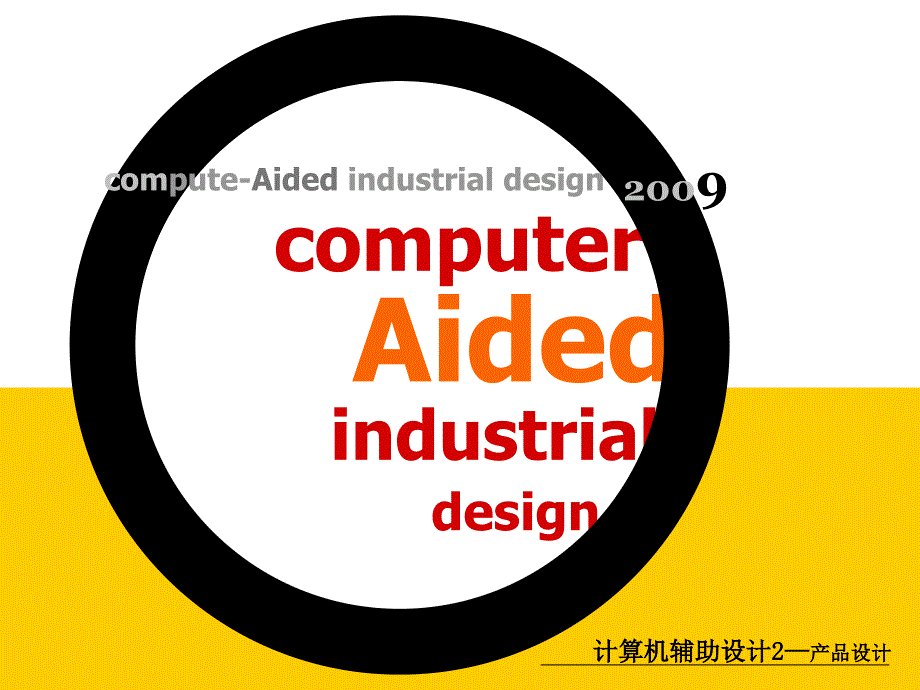


《犀牛建模教程》由会员分享,可在线阅读,更多相关《犀牛建模教程(50页珍藏版)》请在装配图网上搜索。
1、单击此处编辑母版标题样式,,单击此处编辑母版文本样式,,第二级,,第三级,,第四级,,第五级,,,*,,,computer,,,Aided,,industrial,,,,design,,200,9,,,com,pute-,Aided,,industrial,,design,,,,计算机辅助设计,2—,产品设计,,,计算机辅助设计,Ⅱ--,产品外观设计,,,课程,安排,:,产品建模部分,:,Rhino,渲染部分,:,,Vray,综合练习,1-8,周,48,课时,,,完成要求的,6-8,课题,,独立完成,1-2,课题,9-12,周,24,课时,,,完成要求的,2-4,课题,,独立完成,1-2,课题
2、,13-16,周,24,课时,,,独立完成,2,课题,,,计算机辅助设计,Ⅱ--,产品外观设计,,概述,,辅助设计软件介绍,,平面软件,平面图像处理软件,(,位图,): Photoshop(PS),,平面图形绘制软件,(,矢量图,):,Illustrator(AI),、,Corel Draw(CD),、,,,Freehand,、,Flash,等,,工程图绘制软件,: AutoCAD,,三维软件,辅助工业产品,: Rhino(flamingo),、,Alias,等,,工程类软件,: Pro-E,、,UG,等,,综合类软件,: 3DMAX,、,Maya,等,,渲染插件,:,final r
3、ender,、,Brazil,、,V-ray,、,,,mental Ray.,,计算机辅助设计,Ⅱ--,产品外观设计,,,概述,,,前篇,—,用,Rhino,构建工业产品模型,,计算机辅助设计,Ⅱ--,产品外观设计,,,,,,计算机辅助设计,Ⅱ--,产品外观设计,,界面介绍,,,计算机辅助设计,Ⅱ--,产品外观设计,,界面介绍,命令栏,,命令栏是,Rhino,的一个非常主要的组成部分,,,显示当前命令执行的状态,,键盘输入命令、,参数,,键盘输入数值,坐标,,提示下一步的操作,,显示分析命令的分析结果,,提示操作(及操作失败的原因) 例,:,用曲线剪切多义曲面时,.,,许多工具在命令栏提供了
4、相应的选项。如图所示,在命令栏中的选项上单击鼠标即可更改该选项的设置。,,,计算机辅助设计,Ⅱ--,产品外观设计,,界面介绍,工具箱,,将鼠标停留在相应的按钮上,将会显示该按钮的名称。,Rhino,中很多按钮集成了两个命令,使用左键单击该按钮和使用右键单击该按钮执行的是不同的命令。,,工具箱中很多按钮图标右下角带有小三角,表示该工具其下还有其它隐藏的工具。在图标上按住鼠标左键不放可以链接到该命令的子工具箱。,,选择菜单栏中的,【,工具,】/【,工具列配置,】,命令,弹出如图所示的,【,工具列,】,对话框。在,【,工具列,】,列表中勾选相应的选项,即可在界面中显示其它的工具箱。,,,,计算机辅助
5、设计,Ⅱ--,产品外观设计,,界面介绍,自定义界面,,界面的自定义:,,,按住键盘的,Ctrl,键,并拖曳图标到工具栏中图标的间隙处后释放即可复制图标,。,,按住键盘的,Shift,,键,并拖曳图标到工具栏中图标的间隙处后释放即可移动图标。,,,更改工具箱的配置后,可以选择,【,工具列,】,对话框中菜单栏中的,【,文件,】/【,另存为,】,命令,将自定义的工具箱保存起来,以便以后调用,注意不要覆盖了原来的文件。,,,将设定好的界面保存:执行,【,文件,】 > 【,保存为模板,】,,即可保存界面方案,。,,执行,【,文件,】 > 【,新建,】,命令。在弹出的对话框中勾选底部的,“当,Rhino,
6、启动时使用这个文件,”选项。,,若不显示工具栏与命令栏,可以执行,【,工具,】/【,工具列配置,】,命令,在弹出的对话框中执行,【,文件,】 > 【,打开,】,命令,打开,Rhino,安装目录下的,Default.tb,文件。,,,计算机辅助设计,Ⅱ--,产品外观设计,,界面介绍,状态栏,,状态栏是,Rhino,的一个重要组成部分,状态栏中显示了当前坐标、捕捉、图层等信息。熟练的使用状态栏将在很大程度上提高建模的效率。,,,,计算机辅助设计,Ⅱ--,产品外观设计,,界面介绍,状态栏,(,status bar),C Plane / World,,,切换坐标系统,:,当前作图平面坐标系统,/,世
7、界坐标系统,,X Y Z,,a,,光标的坐标位置(,x,y,z,),/,下一点相对于上一点的距离,,图 层,(,Layer),,图层信息,,颜色,名称,/,(显示 ,锁定,颜色,当前图层的切换,图层名称),,捕 捉,(,Snap),,网格的捕捉 正交限制 平面限制 对象锁点,(,Object Snap),每个视窗上的作图平面都有栅格,,在栅格上有红色与绿色的轴以代表作图平面上的,X,和,Y,轴,,灰色的线就是栅格,,这些栅格可以帮助您去观察物体与物体之间的关系,,在透视图中的栅格代表水平面,可以直观观察到物体的高度,,,,计算机辅助设计,Ⅱ--,产品外观设计,,界面介绍,基本概念,
8、光标,(,cursor):,,标记鼠标的位置,,标记,(,Marker):,,用于捕捉时,标记锁点的位置,,网格,(,Grid):,,工作视图中的辅助工具,,世界坐标,(,World coordinate ) :,也叫绝对坐标,,世界坐标,X,轴,(,X axes): TOP,视图中的红色轴,,世界坐标,Y,轴,(,Y axes): TOP,视图中的绿色轴,,世界坐标,Z,轴,(,Z axes): Front,视图中的绿色轴,,世界坐标轴图标,(,World axes icon) :,视图左下角的图标,,作图平面坐标,(,Cplane,/ construction plane co
9、ordinates ),:,基于当前的工作平面的坐标系统,,在任何视窗上作图,鼠标输入的点都会处于这个作图平面上,除非,使用了捕捉或打开了正交模式等。,,,,计算机辅助设计,Ⅱ--,产品外观设计,,界面介绍,显示方式的调整,,显示精度的调整:,,,在,Rhino,中的显示,,NURBS,模型不能直接进行显示,首先需要转化为,Mesh,模型方式后再显示,。如图所示的两幅图为同一模型的不同精度的显示情况。,调整方式:,执行,【,工具,】> 【,选项,】,,命令,单击,【Rhino,选项,】,对话框中左侧列表的,【,网格,】,选项,在右侧调整相应的数值即可,每个参数的解释参见帮助文件。,,,计算机辅
10、助设计,Ⅱ--,产品外观设计,,界面介绍,显示方式的调整,,显示方式的调整:,,,在,Rhino,中,,NURBS,模型可以以多种方式进行显示,每一种显示方式都有各自的特点与作用,。,,1.,线框模式,,线框显示模式是系统默认的显示方式,它是一种纯粹的空间曲线显示方式,曲面以框架(结构线和曲面边缘)方式显示,这种显示方式最简洁,也是刷新速度最快的。,,线框模式可以通过快捷键,Ctrl+Alt+W,来进行切换。,,2.,着色模式,,着色显示方式中曲面显示是不透明的,曲面后面的对象和曲面框架将不显示,这种显示方式看起来比较直观,能更好的观察曲面模型的形态。快捷键为,Ctrl+Alt+S,。,,3.
11、,渲染模式,,和着色模式很相似,显示的颜色基于模型对象的材质设定。可以不显示曲面的结构线与曲面边缘,这样可以更好的观察曲面间的连续关系。快捷键为,Ctrl+Alt+R,。,,,,计算机辅助设计,Ⅱ--,产品外观设计,,界面介绍,,,,计算机辅助设计,Ⅱ--,产品外观设计,,界面介绍,4.,半透明模式,,和着色模式很相似,但是曲面以半透明方式显示,可以看到曲面后面的形态。可以在,【Rhino,选项,】,对话框中自定透明度。快捷键为,Ctrl+Alt+G,。,,5.X,光模式,,和着色模式很相似,但是可以看到曲面后面的对象和曲面框架。快捷键为,Ctrl+Alt+X,。,,6.,平坦着色,,可以将光
12、滑的曲面转为四边面块方式显示,该模式并不常用。,,,单击,【Rhino,选项,】,对话框中左侧列表的,【,外观,】/【,高级设置,】/【,着色模式,】,选项,即可在对话框右侧自定义着色模式的显示选项,如图,2-24,所示。每种模式都可以自定义背景颜色、对象的可见性、对象的显示颜色、点的大小、曲线的粗细等。,,,,计算机辅助设计,Ⅱ--,产品外观设计,,界面介绍,工作视图,(,view port,),顶视图,(,Top,),,前视图,(,Front,),,右视图,(,Right,),通称为 正交视图 或 作图平面视图。正交视图 用于创建图形。,正交视图中对象不会产生透视变形效果。通常绘制曲线等操
13、作都在正交视图中完成。,,,透视图,(,Perspective,):,一般不用于绘制曲线,可以在该视图中观察模型的形态,偶尔会在此视图中通过捕捉来定位点。,,,工作中的视图,/,视图的激活(,Active,Viewport,),:,视图标题栏以蓝色显示,创建图形时可移动鼠标来切换视图。,,,,,计算机辅助设计,Ⅱ--,产品外观设计,,界面介绍,快捷方式,,平移视图,: 正交视图中,,RMB +,拖动鼠标,,透视图中,,Shift + RMB +,拖动鼠标,RMB,即,,right mouse button,(,鼠标右键),,放大视图,:,Ctrl + RMB +,向上拖动鼠标,,缩小视图,:
14、,Ctrl + RMB +,向下拖动鼠标,,旋转视图,: 正交视图中,,Ctrl + Shift + RMB +,拖动鼠标,,,透视图中,,RMB +,拖动鼠标,,最大化视图,:,双击视图名称,,,,计算机辅助设计,Ⅱ--,产品外观设计,,界面介绍,快捷方式,,,取消操作,:,Ctrl + Z,,重复操作,:,Ctrl + Y,,删 除,:,Delete,,显示栅格线,:,F7,捕捉栅格点,:,F9,,正交限制,:,F8,显示,CV,点,:,F10,隐藏,CV,点,:,F11,,重复上一命令,: 单击鼠标右键,/ Enter,键,,,,,计算机辅助设计,Ⅱ--,产品外观设计,
15、,界面介绍,点选,:,,点选单个物体的方法非常简单,只需在所要选取的物体上单击鼠标左键即可,被点选的物体将以亮黄色显示。,,取消选择:在视图中的空白处单击鼠标即可取消所有对象的选取状态。,,加选:按住键盘上的,Shift,键,再点选其它对象,即可将该对象增加至选取状态。,,减选:按住键盘上的,Ctrl,键,再单击要取消的对象,即可取消该对象的选取状态。,,当场景中有多个对象重叠或交叉在一起,这时要选取其中某个对象时,会弹出如图,2-26,所示的,【,候选列表,】,对话框,视图中待选的对象会以粉色框架显示,在,【,候选列表,】,中选择待选物体的名称,即可选取该对象。如果,【,候选列表,】,中没有
16、要选择的对象,选择,【,无,】,选项,或直接在视图中空白处单击鼠标左键即可,然后重新进行选取。,选择工具,,,,计算机辅助设计,Ⅱ--,产品外观设计,,界面介绍,框选,:,Rhino,中的框选物体的方法与,AutoCAD,中的框选十分类似。,,当按住鼠标左键从左上方向右下方框选时,只有被完全框住的物体才能被选中,而从右下方向左上方进行框选时,只要选取框与待选取的物体有接触即可被选中。,,,按类型选取,:,,在一个场景中的所有物体,系统能够按类型分为曲线、曲面、多边形、灯光等几类,使用按类型选取的方法可以很方便地同时选取场景中的某一类物体。在工具箱中的 按钮上按住鼠标左键不放,即
17、可弹出如图,2-27,所示的,【,选取,】,子工具箱。这些选择方式也可以在菜单栏中的,【,编辑,】/【,选取物体,】,中找到。,选择工具,,,,计算机辅助设计,Ⅱ--,产品外观设计,,界面介绍,End,:,端点,,Near,:,近点,,Mid :,,中点,,Point,:,点捕捉,,Cen,:,,圆心,Int,:,交点,,Qerp,:,垂直点,,Tan,:,相切点,,Quad:,圆的四分点,,Knot:,节点,捕捉工具,(,snap),当,Rhino,要您选择一个点时,您可以开启对象锁点模式,将标记限制在现存对象的指定部分上。,,按,Alt,键可暂停物件锁点。如果对象锁点被锁定,按,Alt,键
18、可暂时切换它们。,,,,计算机辅助设计,Ⅱ--,产品外观设计,,界面介绍,世界坐标输入法:,极坐标输入法:,相对坐标输入法:,相对极坐标输入法:,格式是:,“,a,b,”,,,或,“,a,b,c,”,,,“,a,b,”,,,基于当前作图平面的,x,y,轴,,“,a,b,c,”,,,基于世界坐标系统,格式是:,“,d < a,”,,,基于当前作图平面的原点,,其中,d,是极坐标的半径,,a,是角度,格式是:,“,rx,y,”,,,含义是相对于前一点的,X,,,Y,的坐标,,,也可以理解为把前一点当作原点,其,X,,,Y,的坐标数值,,可以使用格式,“,@,x,y,”,原理与上面介绍一样,格式是,
19、“,rd 20、 points ):,,也叫控制顶点,(,control vertex),简称,CV,点,,,编辑点,(,Edit point):,简称,EP,点,,,外壳,(,Hull):,连接,CV,点之间的虚线,,,,,,计算机辅助设计,Ⅱ--,产品外观设计,,点,(,Point),与曲线(,Curve),自由造型曲线,控制点曲线:,CV,曲线,,,内插点曲线:,EP,曲线,几何曲线,通过键盘输入几何曲线的参数,,,使用鼠标左键确定曲线关键点的位置,Line , Poly line , Polygon , Rectangle , Circle , Arc , Ellipse , Parabola (,抛 21、物线),,,Conic,(,圆锥曲线),,,Helix,(,螺旋线),,,Spiral,(,圆锥螺旋线),.,曲线的编辑,延伸曲线(,Extend Curve),,曲线的偏移,(,Offset Curve),,曲线的倒角,(,Fillet curve),,倒斜角(,Chamfer curve),,曲线的混合 (,Blend Curve),,曲线的匹配,(,Match ),,调整曲线的端点转折,(,Adjust End Bulge),常用工具,,,,计算机辅助设计,Ⅱ--,产品外观设计,,曲线,(,Curve),Aroundcurve,用,环绕曲线,方式画图,,,,在画圆的命令后键入,“,A”, 22、回车,,,,或者单击 图标,,,先在视,图,中选,择曲线,,上的一点,,,然后再,输入圆的半径。,Circle,,根据半径绘制圆形。,,菜单,:,Curve 〉 Circle 〉 Center, Radius,,命令,:,Circle,,操作,: 先输入圆心 , 再输入半径值或者直接拖动鼠标,在合适位置单击左键。,,参数,:,(,垂直 直径 三点 正切 环绕曲线,),,,常用工具,,,,计算机辅助设计,Ⅱ--,产品外观设计,,曲线,(,Curve),以,控制点,方式,绘制曲线,,,简称,,CV,曲线,(,Control Point Curve,),,菜单,,:,Curve 23、,〉,Free-form,〉,Control,points,,命令,,:,Curve,,,操作,:,在视窗中随意地添加控制点便能很方便地绘制出曲线。,,,在命令没结束时控制点是可见的,,如果有画错的控制点,,,,可以键入,“,U”,回牢取消最后 画的控制点,,如果想使曲线封闭,,,,可以在绘制最后一个控制点后单击曲线的第,,一个控制点或键入,,",C",回车。,,常用工具,,,,计算机辅助设计,Ⅱ--,产品外观设计,,根据编辑点的位置绘制曲线,,,,简称,,EP,曲线。,(,Interpolate points,),,菜单,:,Curve 〉 Free-form 〉Interpolate 24、points,,命令,:,InterpCrv,,,,操作,,: 和,CV,,曲线一样 ,,,不同之处在于视窗中鼠标单击的都是编辑点 , 曲线将穿过这些编辑点而形成。,,,CV,点与,ED,点的比较:,,CV,点位于曲线之外,拖动可控制曲线的形状;,EP,点位于曲线之上,也控制曲线的形状;,,编辑曲线的形状时,大多选择,CV,点模式,因为一个,CV,点影响曲线形状的范围较,EP,点小。,,,EP,点用于工业产品造型较少,主要用于角色建模中,在工业产品造型中 ,主要用于两根中间部位有交点的曲线。,曲线,(,Curve),常用工具,,,,计算机辅助设计,Ⅱ--,产品外观设计,,打开曲线上的,,CV, 25、点,(,PtOn,),,,打开曲线上的,,CV,点,,,,一般用于通过拖拉,,CV,点来改变曲线的形状,,,快捷键是,,F10,键,,,,关闭,,CV,点可以用右键单击该图标或者按,,F11,键。,,,,,,,打开曲线上的,,EP,点,(,Edit,PtOn,),,,打开曲线上的,,EP,点,,,一般用于通过拖拉,,EP,点来改变曲线的形状。,,注意,:,当曲线上的,,CV,点和,,EP,点被打开时,,,将不能选择到曲线。,曲线,(,Curve),常用工具,,,,计算机辅助设计,Ⅱ--,产品外观设计,,延伸曲线 (,Extend Curve),,菜单,:,Curve 〉 Extend 〉 E 26、xtend Curve,,命令,:,Extend,,,操作,: 1. 选取边界对象或输入延伸长度。动态延伸请按,Enter,键,,2. 选取边界对象。操作完毕请按,Enter,键,,3. 选取要延伸的对象 (,类型,=,直线,),Line 、 Arc 、,,Smooth,,,圆弧,:,建立一条和原来的曲线正切的延伸圆弧。,,直线,:,建立一条和原来的曲线正切的延伸直线。,,平滑,:,建立一条和原来曲线的曲率连续的平滑延伸曲线。,曲线,(,Curve),常用工具,,,,计算机辅助设计,Ⅱ--,产品外观设计,,建立圆角曲线(倒角)(,Fillet Curve,),,,菜单,:,Curve 〉 Fi 27、llet,,命令,:,Fillet,,说明,: 在两条曲线之间产生一个由圆弧形成的圆角。,,,选取第一条要建立圆角的曲线,(,半径,=1,组合,=,否 修剪,=,是,),,,选取第二条要建立圆角的曲线,(,半径,=1,组合,=,否,修剪,=,是,),曲线,(,Curve),常用工具,,,,计算机辅助设计,Ⅱ--,产品外观设计,,建立斜角曲线(倒斜角)(,Chamfer Curves,),,,菜单,:,Curve 〉,Chamfer Curves,,命令,:,Chamfer,,说明,: 将两条曲线以斜角相连接。,,,选取第一条要建立斜角的曲线,(,距离,=1,1,组合,=,否 修剪,=,是 28、),,选取第二条要建立斜角的曲线,(,距离,= 1, 1,组合,=,否 修剪,=,是 ),,,距离:两条曲线的,交点,与曲线,斜角点,之间的距离,曲线,(,Curve),常用工具,,,,计算机辅助设计,Ⅱ--,产品外观设计,,,偏移曲线,,(,Offset,Curve,),,菜单,:,Curve 〉 Offset,,命令,:,Offset,,,,操作,,:,,1,.,选取要偏移的曲线( 距离=1 角=尖锐 通过点 公差 ),,2. 通过点 ( 距离=1 角=尖锐 通过点 公差 ),曲线,(,Curve),常用工具,,,,计算机辅助设计,Ⅱ--,产品外观设计,,曲面创建在 29、曲线的基础上,,Rhino,提供了,14,类曲面创建方式,,工业造型设计常用其中的,11,类创建方式,曲面,(,Surface),以边角点,建立,曲面 (,Surface from 3 or 4 Corner Points,),,以二,三或四条边缘曲线建立曲面,(,Surface from 2, 3 or 4 Edge Curves,),,以平面曲线建立曲面,(,Surface from Planar Curves,),,平面,(,plane),,拉伸,(,surface by extruding a curve),,放样,(,Loft,),,单轨扫描,(,one-rail sweep),, 30、双轨扫描,(,two-rail sweep),,旋转成形,(,Revolve,),/,沿路径旋转,(,Revolve with a rail,),,嵌面,/,补丁,(,Patch,),,从曲线网线建立曲面,(,Surface from Network of Curves,),常用工具,,,,计算机辅助设计,Ⅱ--,产品外观设计,,曲面,(,Surface),以边角点建立曲面(,Surface from 3 or 4 Corner Points,),,菜单:,Surface > Corner Points,,命令:,SrfPt,,形成方式:,以,空间上的三个或四个点,之间的连线形成闭合区域。,常 31、用工具,,,,计算机辅助设计,Ⅱ--,产品外观设计,,曲面,(,Surface),以二,三或四条边缘曲线建立曲面(,Surface from 2, 3 or 4 Edge Curves,),,菜单:,Surface > Edge Curves,,命令:,EdgeSrf,,形成方式:,空间上,端点互相衔接(重合)的曲线,形成曲面。,,常用于大块简单的曲面的创建,也用于补面。,即使曲线端点不相接,也可以形成曲面,但是这时生成的曲面边缘会与原始曲线有偏差。该命令只能达到,G0,连续,形成的曲面优点是曲面结构线简洁,通常使用该命令来建立大块简单的曲面 。,常用工具,,,,计算机辅助设计,Ⅱ--,产品 32、外观设计,,曲面,(,Surface),以平面曲线建立曲面(,Surface from Planar Curves,),,菜单:,Surface > Planar Curves,,命令:,PlanarSrf,,形成方式:,在同一平面上的闭合曲线,形成一平面上的曲面。,,如果某些曲面部分重迭,会产生不期望的结果。,,如果某条曲线完全包含在另一条曲线之中,这条曲线将会被视为一个洞的边界。,需要注意的是使用改命令的前提是必须是闭合的并且是同一平面内的曲线,当选取开放或空间曲线来执行此命令时,命令栏会提示创建曲面出错的原因,常用工具,,,,计算机辅助设计,Ⅱ--,产品外观设计,,曲面,(,Surfa 33、ce),平面 (,plane),,菜单:,Surface > Plane > Corner to Corner,,命令:,Plane,,说明:,,生成一矩形平面,,常用工具,,,,计算机辅助设计,Ⅱ--,产品外观设计,,曲面,(,Surface),拉伸(,surface by extruding a curve),,菜单:,Surface > Extrude > Straight,,形成方式:沿直线拉伸曲线形成曲面。,,拉伸的方式:直线拉伸,沿曲线拉伸。,,结合,体倒角,命令,常用于产品分模线细节的模拟。,常用工具,,,,计算机辅助设计,Ⅱ--,产品外观设计,,曲面,(,Surface),挤出 34、曲线命令在模拟曲面表面的分模线用的比较多,先创建一个挤出曲面,再修剪曲面,之后在两个曲面间生成圆角,如图所示的流程示意图。挤出曲面用,【,往曲面法线方向挤出曲线,】,命令生成的曲面来创建圆角产生的效果要好一些;使用,【,直线挤出,】,命令生成的曲面来创建圆角,分模线之间的缝隙有时会在局部过大,如右上图所示。,常用工具,,,,计算机辅助设计,Ⅱ--,产品外观设计,,曲面,(,Surface),放样(,Loft,),,菜单:,Surface > Loft,,形成方式:以空间上,同一走向上的一系列曲线建立曲面。,,1.,这些曲线必须同为开放曲线 或 闭合曲线。,,2.,在位置上最好不要交错。,常用工 35、具,,,,计算机辅助设计,Ⅱ--,产品外观设计,,曲面,(,Surface),单轨扫描(,one-rail sweep),,菜单:,Surface > Sweep 1 Rail,,形成方式:一系列的截面曲线(,cross-section),沿着路径曲线(,rail curve),扫描而成,截面曲线和路径曲线在空间位置上交错,截面曲线之间不能交错。,,截面曲线(,cross-section),的数量没有限制。,,路径曲线(,rail curve),只有一条。,,1.,常用于大块简单的曲面,,,2.,常模拟产品的卷边效果。,常用工具,,,,计算机辅助设计,Ⅱ--,产品外观设计,,曲面,(,Surf 36、ace),双轨扫描(,two-rail sweep),,菜单:,surface > Sweep 2 Rails,,原理同单轨扫描,路径曲线有两条。,,常用工具,,,,计算机辅助设计,Ⅱ--,产品外观设计,,曲面,(,Surface),旋转成形 (,Revolve,),/,沿路径旋转(,Revolve with a rail,),,菜单 :,,Surface 〉 Revolve,,命令 :,,Revolve,,曲线,绕着,旋转轴旋转,生成曲面。,,保证旋转曲面光滑的技巧:,,确保旋转曲线上转折出的两点处在同一水平线上。,,1,、直接划线时,按住,shift,键,控制后一点与前一点正交。,,2, 37、、在曲线画好后,调整,CV,点。,使用命令,“,transform/set points,”,命令。,,同时打开捕捉给,CV,点精确定位。,常用工具,,,,计算机辅助设计,Ⅱ--,产品外观设计,,曲面,(,Surface),沿路径旋转(,Revolve with a rail,),,菜单 :,,Surface 〉 Rail Revolve,,命令 :,,,RailRevolve,,在旋转成型的基础上加了一个旋转路径的限制。,,常用工具,,,,计算机辅助设计,Ⅱ--,产品外观设计,,曲面,(,Surface),从曲线网线建立曲面(,Surface from Network of Curves,) 38、,,菜单:,Surface > Curve Network,,命令:,NetworkSrf,,所有在同一方向的曲线必须和另一方向上所有的曲线交错,不能和同一方向的曲线交错,,常用工具,,,,计算机辅助设计,Ⅱ--,产品外观设计,,变换,(,Transform),Transform,移动,(,move):,,复制,(,copy):,,旋转,(,Rotate):,,缩放,(,Scale):,,镜像,(,Mirror):,,阵列,(,Array):,,矩形阵列,环行阵列。,,设置点,(,Set points):,,对齐点,Edit,,结合,(,Join):,,,炸开,(,Explode):,,,剪切 39、,(,Trim):,,删除鼠标点击部位。,,分裂,(,Split):,,保留所有的被分裂对象。,常用工具,,,,计算机辅助设计,Ⅱ--,产品外观设计,,曲面的编辑,(,Edit Surface),Rhino,提供了,8,类曲面编辑工具。,,,曲面的编辑:,,延伸未修剪的曲面(,Extend Surface,),,建立圆角曲面(,Fillet Surface,),/,建立斜角曲面 (,Chamfer Surface,),,偏移复制曲面(,Offset Surface,),,混接曲面 (,,Blend Surface),,衔接曲面,/,匹配曲面(,Match Surface),,融合曲面(,Merge Surfaces,),,抽离曲面(,Extract Surfaces),,在两个曲面之间建立变化半径混接(,VRBSrf,/variable radius blend between two surfaces),常用工具,,,,计算机辅助设计,Ⅱ--,产品外观设计,,常用工具,,
- 温馨提示:
1: 本站所有资源如无特殊说明,都需要本地电脑安装OFFICE2007和PDF阅读器。图纸软件为CAD,CAXA,PROE,UG,SolidWorks等.压缩文件请下载最新的WinRAR软件解压。
2: 本站的文档不包含任何第三方提供的附件图纸等,如果需要附件,请联系上传者。文件的所有权益归上传用户所有。
3.本站RAR压缩包中若带图纸,网页内容里面会有图纸预览,若没有图纸预览就没有图纸。
4. 未经权益所有人同意不得将文件中的内容挪作商业或盈利用途。
5. 装配图网仅提供信息存储空间,仅对用户上传内容的表现方式做保护处理,对用户上传分享的文档内容本身不做任何修改或编辑,并不能对任何下载内容负责。
6. 下载文件中如有侵权或不适当内容,请与我们联系,我们立即纠正。
7. 本站不保证下载资源的准确性、安全性和完整性, 同时也不承担用户因使用这些下载资源对自己和他人造成任何形式的伤害或损失。
